wxPython - główne klasy
Oryginalny wxWidgets (napisany w C ++) to ogromna biblioteka klas. Klasy GUI z tej biblioteki są przenoszone do Pythona za pomocą modułu wxPython, który stara się jak najbardziej dublować oryginalną bibliotekę wxWidgets. Zatem klasa wx.Frame w wxPythonie działa w podobny sposób jak klasa wxFrame w swojej wersji C ++.
wxObject jest bazą dla większości klas. Obiekt wxApp (wx.App w wxPython) reprezentuje samą aplikację. Po wygenerowaniu GUI aplikacja wchodzi w pętlę zdarzeń metodą MainLoop (). Poniższe diagramy przedstawiają hierarchię klas najczęściej używanych klas GUI zawartych w wxPython.
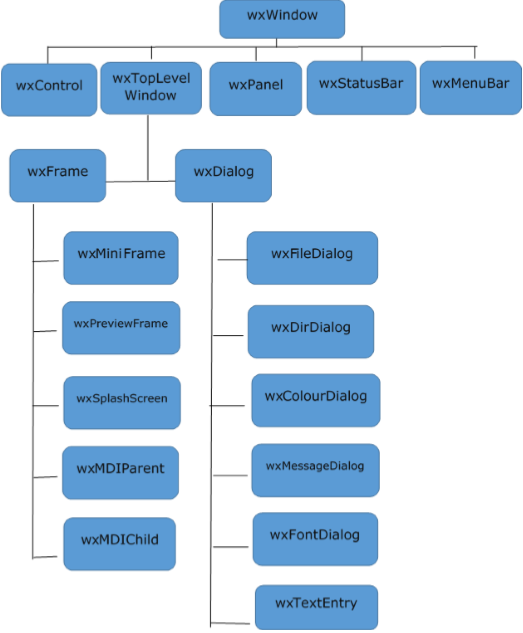


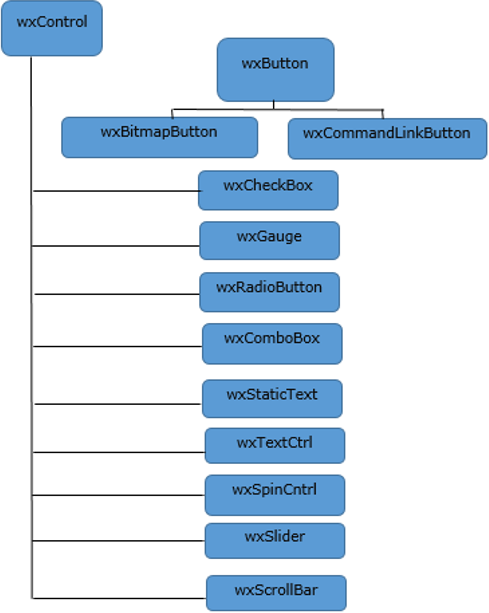
| SN | Klasy i opis |
|---|---|
| 1 | wx.Frame wx.Frame Klasa ma domyślny konstruktor bez argumentów. |
| 2 | wx.Panel Klasa wx.Panel jest zwykle umieszczana wewnątrz obiektu wxFrame. Ta klasa jest również dziedziczona z klasy wxWindow. |
| 3 | wx.StaticText Obiekt klasy wx.StaticText przedstawia kontrolkę przechowującą taki tekst tylko do odczytu. Można go określić jako bierną kontrolę, ponieważ nie generuje żadnego zdarzenia. |
| 4 | TextCtrl W wxPythonie do tego celu służy obiekt klasy wx.TextCtrl. Jest to element sterujący, w którym można wyświetlać i edytować tekst. |
| 5 | RadioButton i RadioBox Każdy przycisk, obiekt klasy wx.RadioButton, niesie etykietę tekstową obok okrągłego przycisku. WxPython API składa się również z klasy wx.RadioBox. Jego obiekt oferuje grupie obramowanie i etykietę. |
| 6 | wx.CheckBox Pole wyboru wyświetla małe prostokątne pole z etykietą. Po kliknięciu w prostokącie pojawi się znacznik wyboru wskazujący, że dokonano wyboru. |
| 7 | ComboBox i klasa wyboru Obiekt wx.ComboBox przedstawia listę elementów do wyboru. Może być skonfigurowany jako lista rozwijana lub ze stałym wyświetlaczem. wxPython API zawiera klasę wx.Choice, której obiekt jest jednocześnie listą rozwijaną, która jest trwale tylko do odczytu. |
| 8 | Wx.Gauge Obiekt klasy Wx.Gauge przedstawia pionowy lub poziomy pasek, który graficznie przedstawia rosnącą ilość. |
| 9 | wx.Slider wxPython API zawiera klasę wx.Slider. Oferuje taką samą funkcjonalność jak Scrollbar. Slider oferuje wygodny sposób obsługi przeciągania uchwytu za pomocą segregatora zdarzeń wx.EVT_SLIDER określonego suwaka. |
| 10 | wx.MenuBar Poziomy pasek tuż pod paskiem tytułu okna najwyższego poziomu jest zarezerwowany do wyświetlania serii menu. Jest to obiekt klasy wx.MenuBar w API wxPython. |
| 11 | wx.Toolbar Jeśli parametr style obiektu wx.Toolbar jest ustawiony na wx.TB_DOCKABLE, staje się on dokowalny. Pływający pasek narzędzi można również skonstruować za pomocą klasy AUIToolBar wxPython. |
| 12 | Wx.Dialog Chociaż obiekt klasy Dialog wygląda jak Frame, zwykle jest używany jako wyskakujące okienko na górze ramki nadrzędnej. Celem dialogu jest zebranie pewnych danych od użytkownika i wysłanie ich do ramki nadrzędnej. |
| 13 | wx.Notebook wx.Notebook widget przedstawia formant z zakładkami. Jeden obiekt Notatnik w ramce ma jedną lub więcej zakładek (zwanych Stronami), z których każda ma panel pokazujący układ elementów sterujących. |
| 14 | wx.SplitterWindow Obiektem tej klasy jest menedżer układu, który zawiera dwa podokna, których rozmiar można dynamicznie zmieniać, przeciągając granice między nimi. Kontrolka Splitter udostępnia uchwyt, który można przeciągnąć, aby zmienić rozmiar kontrolek. |
| 15 | HTMLWindow Biblioteka wxHTML zawiera klasy do analizowania i wyświetlania treści HTML. Chociaż nie jest to przeglądarka z pełnym zestawem funkcji, obiekt wx.HtmlWindow jest przeglądarką HTML. |
| 16 | ListBox i ListCtrl Widżet wx.ListBox przedstawia przewijaną w pionie listę ciągów. Domyślnie można wybrać pojedynczą pozycję na liście. Widżet ListCtrl to zaawansowane narzędzie do wyświetlania i zaznaczania list. Lista zawierająca więcej niż jedną kolumnę może być wyświetlana w widoku raportu, widoku listy lub widoku ikon. |